


//

//

//

//

//

//

//

//

//

//
软件Tags:
Double USM Panel是一款极为专业的Photoshop图像锐化插件,能够高效地消除图像中的噪点。用户还可利用该软件自定义锐化预设,以便于快速调用。对此感兴趣的朋友们,切勿错过,诚邀下载体验!
Double USM为您的锐化控制带来前所未有的便利:您可以调节暗晕的半径、数量与阈值,以及Light Halos的不同设置。正如色彩校正专家丹·马古利斯(Dan Margulis)所揭示的,Light Halos在视觉上更为敏感,因此需要降低其强度(数量)和厚度(半径)。
本插件主要用于提升高频细节(即小特征和边缘)。标准锐化值通常包括较大的值(500%)和小的半径(具体取决于图像的尺寸及输出方式——显示、打印/新闻等——通常范围在0.3px至2.0px或更高)。门槛的设定完全取决于您,需在每张图片上进行独立评估。
1、标准锐化
默认的印前USM设置为500~1(数量与半径),您可以通过调整图层的不透明度来柔化效果。Double USM 2 Mac提供了更为自然的效果(400-1.5)以及暗晕(250-0.7),强度与厚度约为一半。
2、hiraloam锐化
又称高半径、低数量:用于赋予形状与排列三维的视觉效果。起始设置可能为(50-50)暗晕和(30-30)光晕。如您所见,半径设置非常高,而数量则低于常规期望。
3、创意锐化
Double USM for Mac鼓励您大胆尝试:创意锐化可结合标准USM的暗晕(例如400-1.5)与hiraloam的光晕(例如30-50),以求得最佳效果。
4、预设
您还可以运用自定义的锐化预设!请注意,锐化没有绝对完美的标准或数值,这始终取决于图像的分辨率和主题。
滤镜文件应放置于Photoshop的滤镜文件夹内,即PhotoshopPlug-ins。右键点击Photoshop快捷方式,选择属性。
在属性对话框中,选择“打开文件所在位置”,即可弹出Photoshop的存放文件夹。
在该文件夹内找到plug-ins文件夹,双击进入。
打开我们下载的滤镜文件夹,将64位的滤镜文件复制到plug-ins中;如果您的系统为32位,则复制相应的文件。
启动Photoshop,新建一个文件或打开一张照片,接着在上方菜单栏中点击“滤镜”,即可看到我们的滤镜已成功集成。
选择滤镜后,弹出滤镜须知,点击“接受”,即可打开该滤镜的设置对话框。
在此界面中,您可以调整各项参数以进行磨皮处理,滤镜安装即告完成。

 Movavi Slideshow Maker破解版CAD图形 / 50.8M
Movavi Slideshow Maker破解版CAD图形 / 50.8M
 SubstanceMAXCAD图形 / 4.2M
SubstanceMAXCAD图形 / 4.2M
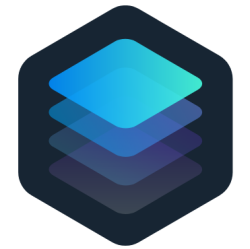 Skylum Luminar 4(附破解补丁)CAD图形 / 526M
Skylum Luminar 4(附破解补丁)CAD图形 / 526M
 chemdraw17CAD图形 / 369.3M
chemdraw17CAD图形 / 369.3M
 钢构CAD3.56破解版下载CAD图形 / 43.1M
钢构CAD3.56破解版下载CAD图形 / 43.1M
 Camera MeasureCAD图形 / 6.3M
Camera MeasureCAD图形 / 6.3M
 中望CAD2021永久激活码CAD图形 / 5KB
中望CAD2021永久激活码CAD图形 / 5KB
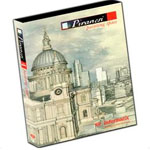 Piranesi(空间彩绘大师)CAD图形 / 2.55G
Piranesi(空间彩绘大师)CAD图形 / 2.55G
 archicad20破解补丁CAD图形 / 4G
archicad20破解补丁CAD图形 / 4G
 StudioLine Photo Pro(图片编辑管理软件)CAD图形 / 115.7M
StudioLine Photo Pro(图片编辑管理软件)CAD图形 / 115.7M
 Movavi Slideshow Maker破解版CAD图形 / 50.8M
Movavi Slideshow Maker破解版CAD图形 / 50.8M
 SubstanceMAXCAD图形 / 4.2M
SubstanceMAXCAD图形 / 4.2M
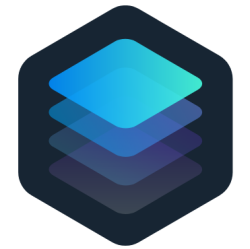 Skylum Luminar 4(附破解补丁)CAD图形 / 526M
Skylum Luminar 4(附破解补丁)CAD图形 / 526M
 chemdraw17CAD图形 / 369.3M
chemdraw17CAD图形 / 369.3M
 钢构CAD3.56破解版下载CAD图形 / 43.1M
钢构CAD3.56破解版下载CAD图形 / 43.1M
 Camera MeasureCAD图形 / 6.3M
Camera MeasureCAD图形 / 6.3M
 中望CAD2021永久激活码CAD图形 / 5KB
中望CAD2021永久激活码CAD图形 / 5KB
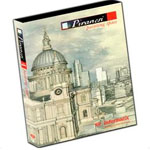 Piranesi(空间彩绘大师)CAD图形 / 2.55G
Piranesi(空间彩绘大师)CAD图形 / 2.55G
 archicad20破解补丁CAD图形 / 4G
archicad20破解补丁CAD图形 / 4G
 StudioLine Photo Pro(图片编辑管理软件)CAD图形 / 115.7M
StudioLine Photo Pro(图片编辑管理软件)CAD图形 / 115.7M